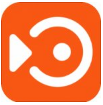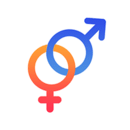电脑蓝屏是什么原因造成的
电脑蓝屏,也称为蓝屏死机(bsod),是windows操作系统在遇到严重错误时采取的一种保护机制。当系统无法正常运行时,它会停止所有非必要的进程,并以蓝屏的形式显示错误信息,以防止数据损坏和系统进一步崩溃。了解电脑蓝屏的原因和解决方法对于维护电脑的正常运行至关重要。
蓝屏的常见原因
1. 硬件问题:
- 内存故障:内存条的松动或损坏是导致蓝屏的常见硬件因素。使用内存诊断工具可以检查内存条是否存在问题。
- 硬盘问题:硬盘的坏道或其他故障可能触发系统崩溃。使用chkdsk等工具可以检查硬盘的健康状态。
- 过热问题:cpu或gpu的高温可能导致系统稳定性下降,从而引发蓝屏。使用温度监控工具可以确保散热系统正常工作。

2. 驱动程序问题:
- 不兼容或损坏的驱动程序:特别是显卡、声卡或网络卡等关键设备的驱动程序,如果过时、不兼容或损坏,可能导致蓝屏。
- 驱动程序冲突:不同驱动程序之间的冲突也可能引发系统崩溃。
3. 操作系统问题:
- 系统文件损坏:操作系统中的关键文件丢失或损坏,将导致系统无法正常运行,进而触发蓝屏。
- 系统更新错误:操作系统更新过程中可能出现的软件冲突,也可能触发蓝屏现象。
4. 病毒或恶意软件:
- 某些恶意软件会攻击系统文件或篡改驱动程序,从而引发蓝屏问题。
5. bios设置错误:
- 不当的bios设置可能引发系统崩溃。将bios配置恢复至出厂默认设置或更新bios版本可能有助于解决问题。
蓝屏的解决方法
1. 进入安全模式:
- 在电脑重启时,不断按下f8键或shift+f8键,直至出现启动选项。选择“安全模式”进行启动,有助于诊断并尝试修复问题。在安全模式下,可以卸载最近安装的驱动程序、应用程序或系统更新,以确定这些新添加的元素是否是导致蓝屏问题的原因。
2. 更新驱动程序:
- 通过驱动更新工具或从官方网站手动下载来获取最新驱动程序。特别是显卡、网卡及声卡等关键硬件的驱动程序,它们的不稳定可能严重影响系统的正常运行。
3. 运行系统扫描:
- 使用系统自带的扫描工具检查系统文件是否完整。损坏的系统文件可能导致蓝屏错误。可以使用sfc /scannow命令来扫描并修复受损的系统文件。
4. 检查病毒和恶意软件:
- 使用杀毒软件进行全面扫描,确保计算机没有受到病毒或恶意软件的攻击。
5. 系统还原:
- 如果蓝屏问题出现在某个程序或系统更新安装之后,可以尝试使用系统还原功能将系统还原到之前的状态。
6. 硬件检查与修复:
- 使用内置工具进行详细检查和必要的修复。例如,使用memtest86等工具进行内存检测,或使用chkdsk工具检查硬盘是否存在坏道。
7. 重装操作系统:
- 如果以上方法都无法解决问题,可以考虑重装windows操作系统。这将使系统恢复到初始状态,从而清除可能引发蓝屏的配置错误或问题。但请注意,此操作将删除所有个人文件和应用程序,请务必提前备份重要数据。
结论
电脑蓝屏是一个复杂且令人困扰的问题,但通过一系列的排查和修复措施,通常能够找到并解决引发蓝屏的根本原因。无论是由于硬件故障、驱动程序问题还是系统文件损坏导致的蓝屏,都可以尝试更新驱动、运行系统修复工具、检查硬件等方法来解决问题。如果这些方法都无法解决问题,那么最后的选项就是重置或重装操作系统。定期备份重要数据、保持软件环境的安全与健康以及定期更新系统和驱动程序是预防蓝屏问题的重要措施。